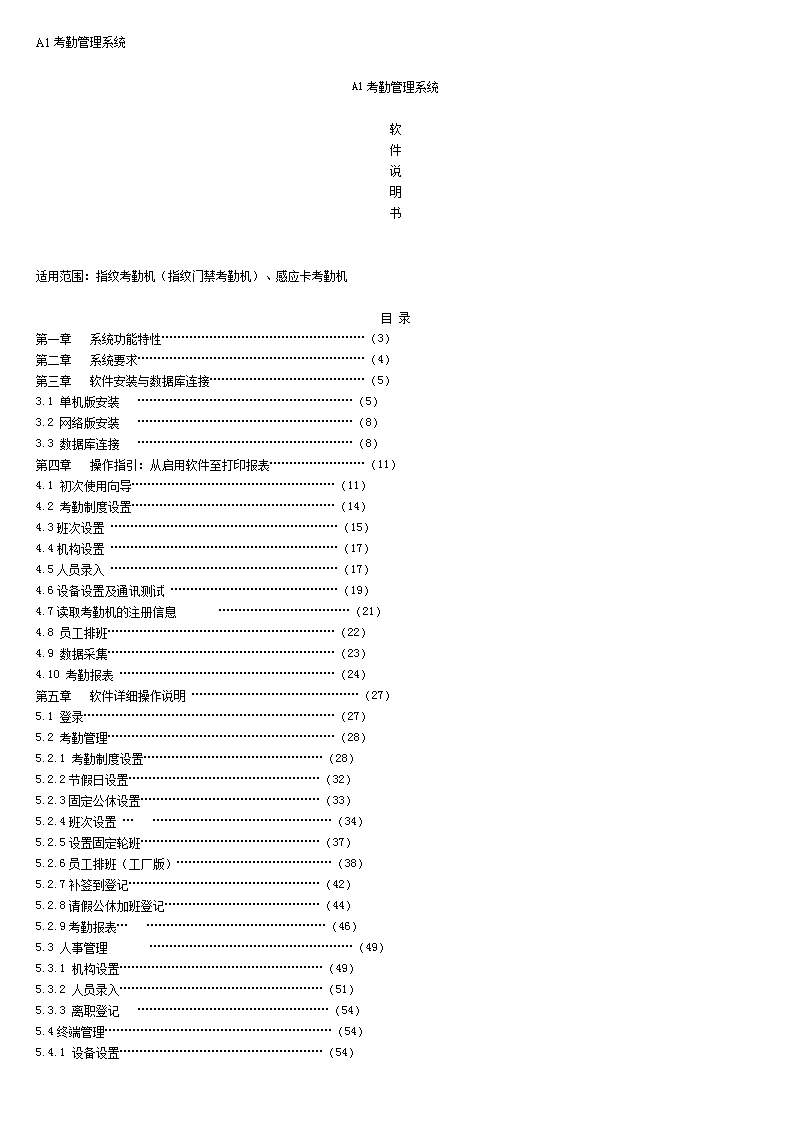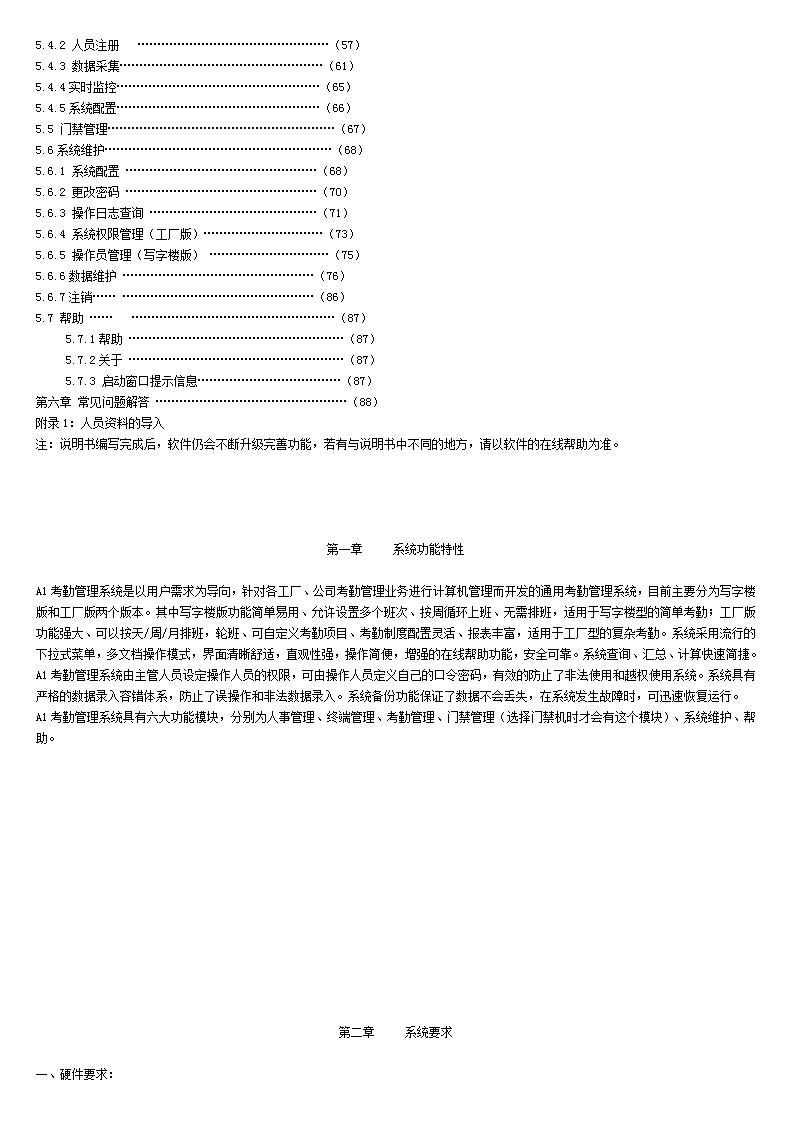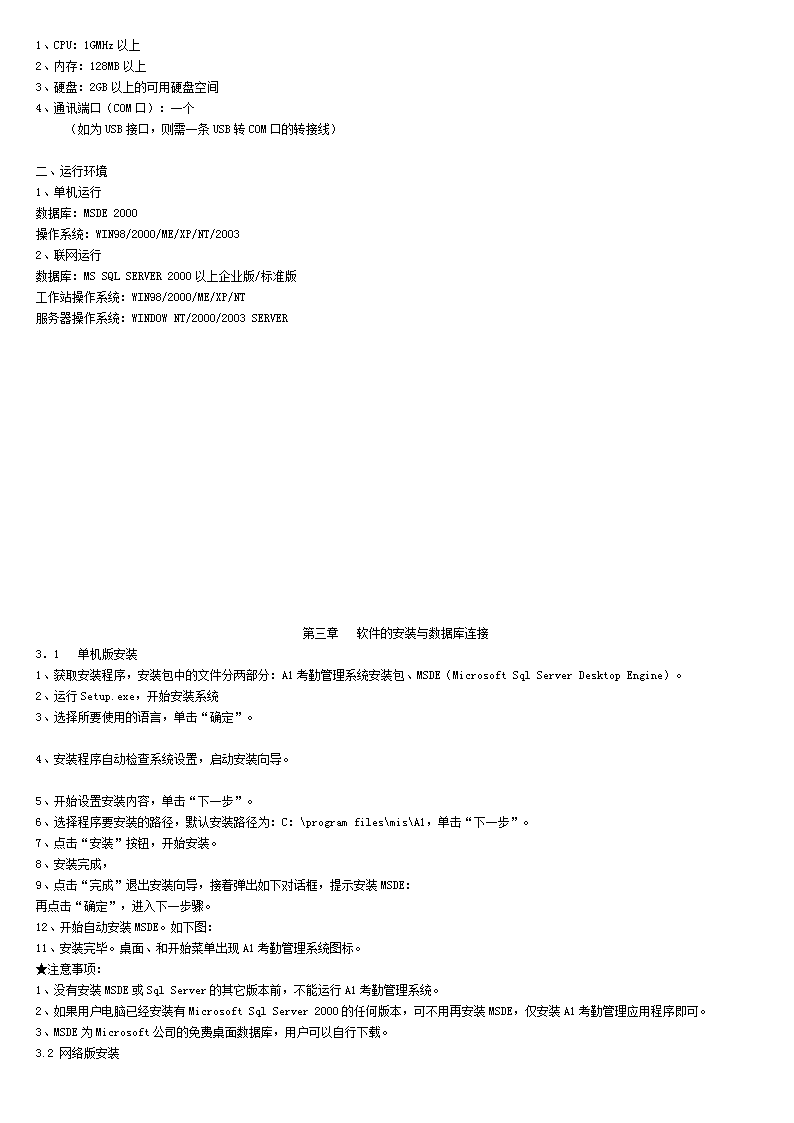- 166.00 KB
- 2022-05-17 13:25:44 发布
- 1、本文档共5页,可阅读全部内容。
- 2、本文档内容版权归属内容提供方,所产生的收益全部归内容提供方所有。如果您对本文有版权争议,可选择认领,认领后既往收益都归您。
- 3、本文档由用户上传,本站不保证质量和数量令人满意,可能有诸多瑕疵,付费之前,请仔细先通过免费阅读内容等途径辨别内容交易风险。如存在严重挂羊头卖狗肉之情形,可联系本站下载客服投诉处理。
- 文档侵权举报电话:19940600175。
A1考勤管理系统A1考勤管理系统 软件说明书 适用范围:指纹考勤机(指纹门禁考勤机)、感应卡考勤机 目录第一章 系统功能特性……………………………………………(3)第二章 系统要求…………………………………………………(4)第三章 软件安装与数据库连接…………………………………(5)3.1单机版安装 ………………………………………………(5)3.2网络版安装 ………………………………………………(8)3.3数据库连接 ………………………………………………(8)第四章 操作指引:从启用软件至打印报表……………………(11)4.1初次使用向导……………………………………………(11)4.2考勤制度设置……………………………………………(14)4.3班次设置…………………………………………………(15)4.4机构设置…………………………………………………(17)4.5人员录入…………………………………………………(17)4.6设备设置及通讯测试……………………………………(19)4.7读取考勤机的注册信息 ……………………………(21)4.8员工排班…………………………………………………(22)4.9数据采集…………………………………………………(23)4.10考勤报表………………………………………………(24)第五章 软件详细操作说明……………………………………(27)5.1登录………………………………………………………(27)5.2考勤管理…………………………………………………(28)5.2.1考勤制度设置………………………………………(28)5.2.2节假日设置…………………………………………(32)5.2.3固定公休设置………………………………………(33)5.2.4班次设置… ………………………………………(34)5.2.5设置固定轮班………………………………………(37)5.2.6员工排班(工厂版)…………………………………(38)5.2.7补签到登记…………………………………………(42)5.2.8请假公休加班登记…………………………………(44)5.2.9考勤报表… ………………………………………(46)5.3人事管理 ……………………………………………(49)5.3.1机构设置……………………………………………(49)5.3.2人员录入……………………………………………(51)5.3.3离职登记 …………………………………………(54)5.4终端管理…………………………………………………(54)5.4.1设备设置……………………………………………(54)
5.4.2人员注册 …………………………………………(57)5.4.3数据采集……………………………………………(61)5.4.4实时监控……………………………………………(65)5.4.5系统配置……………………………………………(66)5.5门禁管理…………………………………………………(67)5.6系统维护…………………………………………………(68)5.6.1系统配置…………………………………………(68)5.6.2更改密码…………………………………………(70)5.6.3操作日志查询……………………………………(71)5.6.4系统权限管理(工厂版)…………………………(73)5.6.5操作员管理(写字楼版)…………………………(75)5.6.6数据维护…………………………………………(76)5.6.7注销………………………………………………(86)5.7帮助…… ……………………………………………(87) 5.7.1帮助………………………………………………(87) 5.7.2关于………………………………………………(87) 5.7.3启动窗口提示信息………………………………(87)第六章常见问题解答…………………………………………(88)附录1:人员资料的导入注:说明书编写完成后,软件仍会不断升级完善功能,若有与说明书中不同的地方,请以软件的在线帮助为准。 第一章 系统功能特性 A1考勤管理系统是以用户需求为导向,针对各工厂、公司考勤管理业务进行计算机管理而开发的通用考勤管理系统,目前主要分为写字楼版和工厂版两个版本。其中写字楼版功能简单易用、允许设置多个班次、按周循环上班、无需排班,适用于写字楼型的简单考勤;工厂版功能强大、可以按天/周/月排班,轮班、可自定义考勤项目、考勤制度配置灵活、报表丰富,适用于工厂型的复杂考勤。系统采用流行的下拉式菜单,多文档操作模式,界面清晰舒适,直观性强,操作简便,增强的在线帮助功能,安全可靠。系统查询、汇总、计算快速简捷。A1考勤管理系统由主管人员设定操作人员的权限,可由操作人员定义自己的口令密码,有效的防止了非法使用和越权使用系统。系统具有严格的数据录入容错体系,防止了误操作和非法数据录入。系统备份功能保证了数据不会丢失,在系统发生故障时,可迅速恢复运行。A1考勤管理系统具有六大功能模块,分别为人事管理、终端管理、考勤管理、门禁管理(选择门禁机时才会有这个模块)、系统维护、帮助。 第二章 系统要求 一、硬件要求:
1、CPU:1GMHz以上2、内存:128MB以上3、硬盘:2GB以上的可用硬盘空间4、通讯端口(COM口):一个 (如为USB接口,则需一条USB转COM口的转接线) 二、运行环境1、单机运行数据库:MSDE2000操作系统:WIN98/2000/ME/XP/NT/20032、联网运行数据库:MSSQLSERVER2000以上企业版/标准版工作站操作系统:WIN98/2000/ME/XP/NT服务器操作系统:WINDOWNT/2000/2003SERVER 第三章 软件的安装与数据库连接3.1 单机版安装1、获取安装程序,安装包中的文件分两部分:A1考勤管理系统安装包、MSDE(MicrosoftSqlServerDesktopEngine)。2、运行Setup.exe,开始安装系统3、选择所要使用的语言,单击“确定”。 4、安装程序自动检查系统设置,启动安装向导。 5、开始设置安装内容,单击“下一步”。6、选择程序要安装的路径,默认安装路径为:C:programfilesmisA1,单击“下一步”。7、点击“安装”按钮,开始安装。8、安装完成,9、点击“完成”退出安装向导,接着弹出如下对话框,提示安装MSDE:再点击“确定”,进入下一步骤。12、开始自动安装MSDE。如下图:11、安装完毕。桌面、和开始菜单出现A1考勤管理系统图标。★注意事项:1、没有安装MSDE或SqlServer的其它版本前,不能运行A1考勤管理系统。2、如果用户电脑已经安装有MicrosoftSqlServer2000的任何版本,可不用再安装MSDE,仅安装A1考勤管理应用程序即可。3、MSDE为Microsoft公司的免费桌面数据库,用户可以自行下载。3.2网络版安装
因为MSDE数据库管理支持网络操作所以可以做网络版使用(较少用户数时),但是网络版推荐使用MicrosoftSQLServer的标准版、企业版。1、首先安装MicrosoftSQLServer。2、安装A1考勤管理系统应用程序,安装具体步骤参见单机版安装过程。3.3 数据库连接在初次运行A1考勤管理系统时,须创建数据库或连接已有的数据库,设置数据库连接参数。以下为数据库连接步骤:1、初次运行A1考勤软件,出现如下图数据库连接接窗口:系统默认按照windows验证连接本MSDE服务器,连接成功后,自动创建数据库。当连接失败或默认数据库已经存在时才显示数据库配置窗口由用户手工配置。2、数据库服务器指A1考勤系统的后台SqlServer服务器,单机版为MSDE,网络版为MSDE或SqlServer2000的其它版本。系统自动搜索能够连接到的SqlServer服务器,显示在下拉列表框中。在Win2000以上版本如果本地服务没有启动会自动启动,但是需要等待10s左右(右下角的“本机服务器已启动”来表示)。用户可以连接网络上其它的服务器。3、A1考勤程序连接SqlServer有两种方式:Windows验证、混合验证,系统默认按照windows验证连接本MSDE服务器,连接成功后,自动创建数据库。当连接失败或默认数据库已经存在时才显示数据库配置窗口由用户手工配置。4、选择“新建数据库”,输入数据库名称,单击“创建”将创建数据库。5、创建数据库后会提示数据库创建成功,单击“确定”按钮,会提示数据库测试成功,单击“确定”则进入系统登录窗口。 ★注意事项:1、找不到指定的服务器:可能是网络不通、防火墙阻塞1433端口、该服务器没有启动。若是本地服务器初次安装没有启动SqlServer,要等待片刻才可以启动。2、连接不到指定服务器:请检查验证方式、用户名及密码是否正确。3、若是连接已有数据库失败,可能数据库已损坏。4、(local)表示本地默认实例SqlServer服务。 第四章 操作指引:从启用软件至打印报表用户购买指纹考勤机后可先于考勤机上登记员工的指纹,并记录下每个员工的指纹登记号,然后再进行软件操作。而感应卡考勤机的人员注册可以通过软件设置考勤机为“脱机注册”模式下进行卡片号码注册,注册完之后退出“脱机注册”模式,然后再进行软件操作。从启用软件至打印报表的基本操作流程及步骤如下描述。软件各功能的详细使用说明请参阅第五章。软件安装之后初次使用流程图: 初次使用向导节假日设置固定公休设置班次设置
固定轮班设置机构设置数据库备份终端设置人员注册人员录入考勤制度设置4.1初次使用向导进入软件首先弹出“初次使用向导”,客户可以根据自己公司的情况选择合适的软件版本。如果客户的考勤情况比较简单就选择“写字楼版”,相反如果考勤情况比较复杂则选择“工厂版”。选择完版本后,单击“下一步”按钮进入公司信息设置,包括公司名称及LOGO图标。设置完公司信息,单击“下一步”进入设备类型选择窗口。选择完设备类型以后,单击“下一步”按钮进入人员编号长度设置的窗口默认长度为6,客户可以自行调整。设置完后单击“下一步”按钮进入系统密码更改窗口。系统初次登录的用户名为系统管理员帐号:sa,密码为:空。建议用户在这里先更改密码。或者登录以后到系统维护里更改。点击菜单“系统维护->更改密码”打开,输入新密码和确认新密码(密码可以设为0-9的数字或字母),如下图示,再点击确定即可。 4.2考勤制度设置点击菜单“考勤管理->考勤制度设置”,打开如下“考勤制度设置”设置界面。用户可在此根据实际设置出勤、加班、迟到、早退、旷工、请假、外出、多次打卡间隔等计算规则。设置完毕单击“确定”按钮保存。4.3班次设置班次为员工一天中的上下班时间。用户需先设置出员工的每一种上下班时间。设置步骤如下:1、点击菜单“考勤管理—>班次设置”进入班次设置窗口。2、点击“增加”按钮,输入班次名称、包含的时间段数量、备注。如下图:设置完之后单击“保存”按钮,就会在班次框里多出一个“早班”班次,然后再在班次包含的时间段里选择不同的时间段,对上下班的时间进行调整,设置起始/终止刷卡的时间,如果需要计算早退、迟到、缺勤、外出等,应在相应的小方框内打上勾。设置完成后单击“保存”按钮完成班次的设置。如果不明白可以使用向导。4.4机构设置点击菜单“人事管理—>机构设置”进入机构设置窗口。在使用之前,建议先整理公司的部门架构,包括编号、名称和层次结构。添加一级部门时,点击公司名称,再点击“增加”按钮,然后输入部门名称,再点击“保存”按钮。若继续增加一级部门,则按上面的方法进行操作;若增加一级部门的下属部门,则点击一级部门的名称,再点击“增加”按钮,选择上级机构为一级部门,然后输入部门名称,再点击“保存”按钮。依此方法可增加不同级别的部门。如下图示:4.5人员录入点击菜单“人事管理—>人员录入”打开,选中要录入人员的部门名称,再点击“增加”按钮,然后依次输入人员编号、姓名、登记号码、卡片号码(感应卡考勤机时必须录入,指纹机门禁机时可以录入也可以不录入)选择性别、证件号码、考勤方式、默认班次、固定公休、入职日期等。*注:若员工为固定班次上班,在此选择默认班次后则不需要再进行排班登记。若要为人员选择相片,则单击相片框或单击“载入”,选择编辑图片选项,在弹出的选择文件窗口选择相片。 输入完毕,点击“保存”按钮完成,如下图示:如要继续增加人员则重复上面的操作。4.6设备设置及通讯测试1、设备的添加/修改将设备连接到电脑(使用通讯线)。若有多台设备连网使用,应为每台机器设置不同的编号,如:001,002,保证机号不能重复。第一次点击菜单“终端管理”会直接进入“添加/修改设备”窗口。在初次使用时,已经选择了合适的设备类型(这里显示灰色)、波特率(默认38400,与考勤机相同)、通讯方式(有232/485、TCP/IP两种,一般为“0=232/485”默认项)、串口(计算机的通讯端口),再输入搜索范围,若知道连接设备的机号,可直接在搜索设备范围里输入机号,如下图中“1——1”。 然后点击“下一步”,当提示共搜索到多少台时点击“确定”,进入下一个窗口:单击“下一步”提示操作完成,单击“完成”按钮完成设备的添加。
2.属性设置a、指纹考勤机(指纹门禁考勤机) 在终端管理窗口单击“属性设置”按钮,进入设备属性设置窗口,在“常用属性”里的“获取设备时间”、“更改设备时间为电脑时间”和“获取设备状态”前的小方框里打勾,再点击“确定”按钮,这时将把考勤机时间改为与电脑时间同步,并列出考勤机上的信息(指纹门禁考勤机在这里可以修改门禁设备的位置),如下图示:b、感应卡考勤机感应卡考勤机里的常用属性在这里只需要“更改设备时间为计算机时间”就可以了。另外在这里可以通过软件把考勤机设置为“脱机注册”模式,对员工的卡片号码进行注册。注册完之后退出“脱机注册”模式。这里可以设置门禁设备的位置。4.7读取考勤机的注册信息更改设备时间和查看考勤机信息后,建议用户将考勤机上注册信息读取到软件数据库中,以作备份。a、指纹机(指纹门禁考勤机)在终端管理的窗口单击“人员注册”进入人员注册窗口,点击“在线检测”,搜索到机器后,选中在线机器,然后点击“获取所有注册信息”按钮,完成读取b、感应卡考勤机在终端管理的窗口单击“人员注册”进入人员注册窗口,点击“在线检测”,搜索到机器后,选中在线机器,然后点击“获取注册表”按钮,读取完成。 4.8员工排班<提示:若用户在“人员录入”里设置了默认班次,为固定班次上班,则可跳过此步骤。>点击菜单“考勤管理—>员工排班”打开员工排班窗口。先于窗口左侧“[1]人员选择”窗口中选择需要排班的人员,然后在“[2]输入日期范围”里设置排班日期的起始日和终止日,并单击“显示排班”按钮,然后再在“[3]先选择班次或固定轮班”里选择排班方式”,当选择完排班方式之后,只需下面的表格里单击修改班次就可以了。当选择“按固定轮班排班”时,则会按照已经设置好的固定轮班(固定轮班设置情参考第五章)来进行排班,点击“保存”按钮,即完成排班。4.9数据采集 员工于考勤机上考勤后,用户若要查看考勤记录,则需进行数据采集。采集之前先要检测机器是否在线,然后点击“采集”按钮,进行数据读取。a、指纹机(指纹门禁考勤机)读取完毕,如下图示:b、感应卡考勤机4.10考勤报表 单击“考勤管理—>考勤报表”进入考勤报表窗口选择输入要查询的人员名单和日期,单击“查询”按钮则弹出下面的窗口(日考勤明细,月考勤统计,符号日考勤表需要考勤处理后方可以查询到数据)。如果需要打印报表,单击“打印”按钮进入打印设置窗口单击“确定”则进入预览窗口,单击进行打印即可。 第五章 软件详细操作说明5.1系统登录登录窗口用于校验当前登录操作员的密码,并根据选择的操作员控制系统的使用权限。系统默认管理员帐号为‘sa’,初次登录密码为如果在“初次使用向导”里没有修改则为空。如果没有设置密码和其它操作员,则运行软件时不显示登录窗口。【使用步骤】:1、 运行程序后,会出现一个登录图片画面,如下图:同时连接数据库,若连接成功会出现登录窗口。2、出现登录窗口后,在用户名后面的列表框会列出所有的操作员,选择你的用户名。3、在密码框输入密码,确定进入主界面。
5.2考勤管理5.2.1考勤制度设置用于设置出勤、加班、迟到、早退、旷工、请假、外出、多次打卡间隔等的计算规则。【使用步骤】:1、 点击菜单“考勤管理->考勤制度设置”进入设置界面。1> 迟到早退制度上班后多少分钟内刷卡不算迟到、下班提前多少分钟刷卡不算早退、迟到早退时间是否同时记为出勤时间、上班后超过多少分钟刷卡算缺勤,下班提前多少分钟刷卡算缺勤。这些设置项均表示超过设定的分钟数才计算后面项目的统计数据,如上班后超过10分钟打卡计算为迟到,如果不到10分钟则不计算为迟到。2> 加班制度加班大于多少分钟有效表示加班必须超过该值才计为加班,否则不计加班;平时加班计算条件:选"必须登记加班并刷卡"表示在考勤机上有刷卡记录并且还要在特殊考勤登记里登记平时加班;选“只须刷卡就算加班”表示只要在考勤机里有正常上班时间以外的刷卡记录就算加班。提前上班计加班(工厂版):班前提前刷卡多余出勤的时间计算为加班时间,例如:上午08:00上班,但是07:00就刷卡了,则计加班1小时。延迟下班计加班同班前类似(工厂版)。公休、节日加班(工厂版)计算条件与平时加班计算条件类似。公休、节日加班计算方式:选“按班次时间算加班”表示按班次里的结果类型为加班班段的时间算加班;选“按一进一出算加班”表示在正常的上班时间以外的所有刷卡记录中,将所有的刷卡记录中相互之间离得最近的一对进出刷卡记录算加班,如果有多对则按多对加起来算。3> 外出制度班段中途外出大于多少分钟算外出,当外出时间大于设定的分钟时就记为外出;班段中途外出大于多少分钟算缺勤,当外出时间大于设定的分钟时就记为缺勤;外出是否同时计为出勤时间:若选‘是’在出勤时间中不扣除外出时间;选‘否’在出勤时间中扣除外出时间。4> 考勤计算单位假期/出差/外出计算单位、加班计算单位、缺勤计算单位,既是按天、小时、分钟还是次来计算假期/出差/外出、加班和缺勤的情况;客户也可以在这里对考勤规则进行设置,单击“高级设置”(工厂版)进入高级设置的窗口,这里的设置对考勤处理结果有直接的关系。点击“增加”按钮,输入处理结果编号(如果在考勤制度中选择了处理结果编号自动增长,则不需要填写)、结果名称、处理结果单位、忽略不计分钟值、舍入方式。如图:处理结果名称可以根据需要来命名,处理结果单位有“天”、“时”、“分”、“次”可供选择,客户可以根据自己公司的情况来选择。5> 无班次考勤对于上班没有固定的时刻表,需要统计其出勤、各类假期、不足一天时间的缺勤的人员可以采用无班次考勤来处理。系统根据刷卡情况自动判断,计算是仅按照相邻的一对卡计算出勤时间。无班次考勤不计迟到、早退,其缺勤时间由一天应出勤时间减掉各类假期、公休计算出来的。6> 其他制度多次刷卡在小于多少分钟只算第一次:考勤计算时过滤掉短时间内的重复刷卡;出差是否同时计为出勤时间:若选“是”在出勤时间中不扣除出差时间;选“否”在出勤时间中扣除出差时间。★高级设置时需注意:1、去尾:对计算出的考勤结果按“忽略不计值”进行去尾取整举例说明:周末加班、单位:时、忽略不计值:30分、舍入标准值:30;若实际加班时间为1~30分钟,则加班为0小时;若实际加班时间为40分钟,则加班计0.5小时;若实际加班时间为48分钟,则加班计0.5小时;若实际加班时间为80分钟,则加班计1小时;若实际加班时间为95分钟,则加班计1.5小时 2、 四舍五入:对计算出的考勤结果进行四舍五入。小于“忽略不计值”的部分忽略掉,大于“忽略不计值”部分进位上去。举例说明:周末加班、单位:时、忽略不计值:30分、舍入标准值:30;若实际加班时间为1~30分钟,则加班为0小时;若实际加班时间为40分钟,则加班计0.5小时;若实际加班时间为48分钟,则加班计1小时;若实际加班时间为80分钟,则加班计1.5小时;若实际加班时间为95分钟,则加班计2小时;
3、补入:对计算出的考勤结果加上“舍入标准值”后再按“忽略不计值”进行去尾取整举例说明:周末加班、单位:时、忽略不计值:30分、舍入标准值:30;若实际加班时间为1~30分钟,则加班为0小时;若实际加班时间为40分钟,则加班计1小时;若实际加班时间为48分钟,则加班计1小时;若实际加班时间为80分钟,则加班计2小时;若实际加班时间为95分钟,则加班计2小时;4、忽略不计值:没有达到该值的处理结果计为0。5.2.2 节假日设置节假日一般设置为国家法定假期(如:元旦、五一、十一等),系统已经有默认的设置,客户也可以根据公司制度而灵活设置。【使用步骤】:1、单击“考勤管理—>节假日设置”,进入节假日设置窗口,单击“增加”按钮,输入编号(若在考勤制度设置里将节假日编号设置为自动增长,则此处可以输入编号也可以采用自动编号)、节假日名称、起始/终止日期、备注。如图:2、点击“保存”按钮完成。3、修改节假日名称1>、在左边网格中选中要修改的节假日,点击“编辑”按钮。2>、在节假日名称方框内输入要修改的名称。3>、点击“保存”后节假日名称自动更新。4、修改节假日起始/终止日期1>、在左边网格中选中要修改的节假日,点击“编辑”按钮。2>、在起始/终止日期点击右边小箭头改变日期。3>、点击“保存”完成。5.2.3固定公休设置固定公休一般设置为周末休假(如:休一天、一天半、两天等),也可以根据公司具体制度灵活设置。【使用步骤】:1、在工具栏上点击“增加”按钮,输入固定公休编号、固定公休名称、公休时间段、备注。如图:2、点击“保存”完成。3、修改固定公休名称1>、在左边网格中选中要修改的固定公休,点击“编辑”按钮。2>、在固定公休名称方框内输入要修改的名称。3>、保存后固定公休名称自动更新。4、修改固定公休时间段1>、在左边网格中选中要修改的固定公休,点击“编辑”。2>、在相应方框内选择固定公休的时间段(如:周日上午、下午)。3>、点击“保存”完成。★注意事项:1、固定公休编号默认为系统自动生成时,用户可以采用系统的自动编号,也可以自己输入公休编号。2、如果有人员使用了此类型的固定公休,则不能删除此固定公休。只有先在人员资料维护中将拥有该类型公休的人员移到其它公休类型,或直接清除这些人员的固定公休后才可删除该固定公休。3、固定公休编号、名称、时间段都是不允许重复的。5.2.4班次设置班次设置是排班的原始依据,在这里您可以根据公司不同的情况及不同的时间段设置不同的班次及班段;数据处理的结果都是严格按照排班设置里所排班次(如果没排班则按默认班次处理)来计算结果的。【使用步骤】:1、点击菜单“考勤管理—>班次设置”进入班次设置窗口。2、点击“1:添加班次”下方“增加”按钮,弹出对话框,输入班次编号(如果在考勤制度中选择了班次编号自动增长,则不需要填写)、班次名称、包含的时间段数量、备注。如图:点击“保存”完成。3、编辑系统里和新增的班次
选中要编辑的班次,在“2:添加时间段”选项下方的框里选择要编辑的时间段,然后再在右边的“设置时间段明细值”选项里设置时间段类型、起始刷卡时间、上班时间、下班时间、终止刷卡时间以及上班需刷卡、下班需刷卡、计算迟到、计算早退、计算缺勤、计算外出等选项,如果需要计算迟到、早退等则在对应项的前面的小方框里打勾,如图:如果需要在一个班次里增加或者删除一个时间段则只需在“2:添加时间段”里点击“增加时间段”或者“删除时间段”按钮来添加或者删除就可以了,设置完以后单击“保存”按钮,弹出对话框:点击“确定”按钮完成班次的设置。4、删除已经确认可以删除的班次选中要删除的班次,单击“删除”按钮弹出确认提示:点击“是”就会把这个班次删除掉。★注意事项:1、班次编号默认为系统自动生成,用户也可以设置班次编号。2、当要删除的班次下面有人员属于该班次时不允许删除,只有先改变这些人员的班次或直接清除他们的班次后方可删除。3、班次编号、班次名称是不允许重复的。5.2.5设置固定轮班固定轮班就是按一定周期一定固定轮班固定上班。固定轮班主要是为了方便某些公司内人员几班倒的情况,可以先在固定轮班里将需要的轮班排好,然后到排班里进行排班。【使用步骤】:1、点击菜单“考勤管理—>固定轮班设置”进入固定轮班设置的主窗口。如下图:2、点击“增加”按钮,输入固定轮班编号(如果在考勤制度中选择了固定轮班编号自动增长,则不需要填写,也可以自己输入)、名称,轮班类别可选天、周、月作为单位,然后再在轮班周期中输入轮换周期。3、设置好轮班类别及轮班周期后,下面网格中会自动按所设置的方式变化。用鼠标在左边的班次列表中选中班次,然后用鼠标在网格中点击某一格,不要松开左键而在网格内连续拖动以选择某些单元格。4、选择了单元格后,班次会自动显示在刚才所选择的单元格内。5、点击“保存”按钮,完成新增固定轮班的设置。6、修改固定轮班名称、类别、周期以及固定轮班1>、在固定轮班列表选择需要修改的轮班后,点击“编辑”按钮。2>、按照上述的方法改变原来的设置。3>、修改完后点击“保存”。7、删除固定轮班1>、在固定轮班列表选择需要修改的轮班后,点击“删除”按钮。2>、在弹出的对话框中点击确定后将删除所选的固定轮班。8、清除固定轮班1>、按照上述的方法用鼠标选择将要清除固定轮班的单元格。2>、在左边固定轮班列表中双击清除固定轮班。3>、修改完后点击“保存”。★注意事项:1、固定轮班编号默认为系统自动,用户也可以自己设置固定轮班编号。2、固定轮班编号、名称是不可重复的。5.2.6员工排班(工厂版)员工排班用于对一段时间内某些人按照一定的班次上班进行排班【使用步骤】:点击菜单“考勤管理—>员工排班”进入员工排班窗口1.选择需要排班的人员,这里提供“输入选择”和“树状选择”两种方式供选择,默认为“输入选择”方式:单击“”按钮进入人员选择的窗口,选择需要的人员,如图:选择完以后单击“确定”按钮则会在“〔1〕人员选择”选项的框里面列出选择的人员信息。如图:另外也可以选择“树状选择”方式来输入需要排班的人员,直接在树状的机构中选择需要的人员,如图:2.输入排班的日期范围,然后单击“显示排班”按钮会在下面的表格里显示需要排班的日期,如图:3.在下面的表格里进行排班:这里提供两种方式“按班次排班”和“按固定轮班排班”供选择,默认为“按班次排班”方式,先选中要排的班次,然后在表格里选择需要排班的日期,如图:
另外也可以选择“按固定轮班排班”方式进行排班,选中已经设置好的“固定轮班”,单击“设置该段为所选固定轮班”按钮来进行排班,如图:单击“保存”完成员工排班。5.2.7、补签到登记补签到登记主要用于员工在忘记刷卡时,在此输入时间代替刷卡。【使用步骤】:单击菜单“考勤管理—>补签到登记”进入补签到登记窗口1、增加签卡记录 单击“增加”按钮,选择需要进行签卡的人员,输入起始日期和终止日期,在下面的“高级”前的小方框里打勾,并选择“按班次时间签卡”和班次,然后在班段里选择对应的时间段,也可以在签卡原因里填写签卡的原因。如图:点击保存,签卡完成。若选中“连续添加”,则保存后窗口不退出,直接输入下一个登记;若不选中,保存后窗口关闭。签卡信息如图:签卡时若终止日期和起始日期不是同一天,则表示在该日期范围内的每一天都签指定时间的刷卡。1、 编辑签卡记录对于已经保存的签卡记录,选中一个后,单击“编辑”可以修改签卡时间。(也可以双击进行编辑)3、删除签卡记录对于已经保存的签卡记录,可以选中一个或多个,单击“删除”按钮删除。注意事项:1、同一个人同一时间的签卡记录,系统会自动删除重复。2、一次签两组卡,会分两条记录显示5.2.8、请假公休加班登记请假公休加班登记用于登记员工的加班、请假、公休、外出、出差等特殊考勤时间。【使用步骤】:单击菜单“考勤管理—>请假公休加班登记”进入请假公休加班登记窗口1、增加请假公休加班登记 单击“增加”按钮,输入或选择需要登记的人员,输入起始日期和终止日期,选择登记类型,考勤项目,选中“按班次时间登记”:则显示所有的班次,可以选择对应班段的班段时间;若不选中,则可输入任意一个或一对时间。如图:点击“保存”,签卡完成。若选中“连续添加”,则保存后窗口不退出,直接输入下一个登记;若不选中,保存后窗口关闭。签卡信息如图:登记时若终止日期和起始日期不是同一天,则表示在该日期范围内的每一天都记录指定时间的登记。3、 编辑签卡记录对于已经保存的签卡记录,选中一个后,单击“编辑”可以修改签卡时间。(也可以双击进行编辑)3、删除签卡记录对于已经保存的签卡记录,可以选中一个或多个,单击“删除”按钮删除。5.2.9、考勤报表考勤报表提供对人员的排班及考勤情况的查询和打印。【使用步骤】:1.单击菜单“考勤管理—>考勤报表”进入考勤报表窗口选择需要查询的人员,输入起始日期和终止日期,点击“查询”按钮,系统会显示正在处理的过程如图:处理完成后会显示在下面对表格里,默认显示“日出勤明细表”,可以根据需要选择不同的报表:“刷卡明细表”、“请假/加班/出差登记”、“月考勤统计表”、“符号式日考勤报表”、“天刷卡汇总表”、“排班表”(工厂版),异常卡明细表。如下图:在这里可以把查询的报表“导出”和“打印”,日期范围内当新采集数据或有请假加班登记,考勤制度更改时,需要再次进行考勤处理,报表数据才会更新。 2、报表的导出单击“导出”按钮弹出保存对话框,选择要保存的路径,单击“保存”,提示保存成功,单击“确定”退出。3、报表的打印单击“打印”按钮,进入打印设置,设置打印参数,单击“确定”按钮,进入打印预览窗口,点击图标,进行打印。
4、表报格式刷卡明细表请假/加班/出差登记日考勤明细表月考勤统计表符号式日考勤报表天刷卡汇总表排班表(工厂版)异常卡明细表5.3、人事管理5.3.1机构设置机构设置用于设置公司的部门架构,包括部门的编号、部门名称、备注,并可设置各部门之间的层次结构。【使用步骤】:1、点击菜单“人事管理—>机构设置”进入部门设置窗口。在使用之前,建议先整理公司的部门架构,包括编号、名称和层次结构。2、对应公司的架构,在部门设置窗口点击“增加”,选择上级机构,若没有上级机构,则选中公司名称,输入编号(默认为自动编号)、机构名称和备注。如图:3、点击“保存”完成。如图:5、更改公司层次结构1>选中要修改层次结构的部门2>按住鼠标左键,将鼠标拖动至需修改部门的上级部门上面3>放开鼠标,系统提示如下信息:4>若确认要修改,单击‘是’,否则单击‘否’。6、修改部门编号和名称1>选中要修改的部门,点击“编辑”按钮2>修改部门后,点击“保存”按钮,对应部门的人员会自动更新。★注意事项:1、 部门编号默认为系统自动生成时,用户不能设置部门编号。2、当要删除的部门下面有子部门或有人员属于该部门时不允许删除,可先删除子部门,或将该部门的人员移到其它部门。5.3.2 人员录入人员录入用于输入或修改人员基本资料,包括:所属部门、编号工号、姓名、登记号码、卡片号码(感应卡考勤机)、性别、证件号码、入职日期等;输入或修改人员与考勤处理相关的属性,包括:默认班次、工作组、固定公休;人员资料查询、导出。所谓的工作组是指为了方便考勤登记及人员查询操作,一般将工作性质及考勤时间相同的人员设置成一个工作组,在各种考勤登记(如:排班、签卡、公休登记等)及查询时可按工作组来选择人员和查询条件。人员录入时可以采用人员资料导入的方式(附录1)。【使用步骤】:1、点击菜单“人事管理->人员录入”进入人员录入窗口。(在输入前,应先录入部门结构、工作组、班次、固定公休这些人员的基本属性)。2、在录入前,应准备好人员资料,至少包括部门、人员编号、登记号码、姓名、性别、入职日期,若有固定的班次、固定的公休、工作组,还应包括相应信息,证件号码可根据需要选择输入。3、选中要录入人员资料的部门,点击“增加”按钮。4、输入人员的信息。a、指纹考勤机(指纹门禁考勤机)b、感应卡考勤机5、若要为人员选择相片,则双击相片框或单击右键选择编辑相片选项,在弹出的选择文件窗口选择相片。6、点击“保存”按钮完成。7、重复3、4,5,6步输入其它人员。8、完成退出。9、更改员工姓名、登记号码、编号1>、选择需要更改的人员,点击“编辑”按钮2>、在对应的输入框修改登记号码、姓名、编号3>、修改后点击“保存”按钮即可。
★注意事项:1、由于每个员工在系统中有很多相关的考勤刷卡、出勤资料,必须登记离职后方可在离职窗口删除。2、人员录入后需进行人员注册,把人员资料注册到指纹考勤机中。人员可以逐个注册,也可以一次性全部注册到指纹考勤机中。3、系统可以设置人员编号和登记号码是否由系统自动生成,若为自动生成,则系统会按照系统生成未用过的最小的编号。若需要在新增时编辑,可进入考勤制度设置中去掉自动增长的选项。4、在考勤处理时,若人员当天未排班次,则取默认班次为当天班次,一般在人员只上一个班次,或大部分都上一个班次时,可选择输入默认班次,只在临时变更时进行排班即可,否则可以直接进行排班登记而不选择默认班次。5、工作组为人员的选择提供一个比部门更小的单位,一般将工作时间基本相同的分为一组,在进行登记和处理时,可以按组来进行选择,在人员较多时,可减少工作量。部门与工作组没有关系,不同部门的人可以组成一个工作组。6、固定公休是用于设置人员每周的固定公休时间,在人员每周有固定的休息时选择,若公休不固定,可直接进行公休登记而不选择固定公休。7、若有人员资料的EXCEL文档,可直接到人员资料导入处导入资料,也可以把人员资料导出为EXCEL文档,以便以后使用。8、只有在人员编辑和增加状态才能修改相片。9、在人员录入时一定要输入正确的入职日期,考勤处理从入职当天开始计算,若输入大于入职日期,则输入日期前无出勤结果,若小于入职日期,会出现多余的出勤。5.3.3 离职登记离职登记用于一人或多人登记离职,查询或删除离职人员的资料。【使用步骤】:1、在人员列表里选中要登记离职的人员(可以拖动鼠标进行多选),然后单击上方的“离职”按钮,弹出确认对话框:2.单击“是”则会把选中的人员登记离职。★注意事项:1、在离职登记,前应先采集数据,否则会丢失数据。5.4 终端管理终端管理用来对考勤设备进行管理,包括设备设置、人员注册、数据采集、实时监控,系统配置。5.4.1 设备设置设备设置用于搜索设备,并可以获取设备参数信息。可以初始化设备、校正设备时间。【使用步骤】:a、指纹考勤机1、点击菜单“终端管理”首次进入时会直接弹出“添加/修改设备”窗口。2、将设备连接到电脑,若有多台设备连网使用,应为每台机器给不同的编号,如:001,002,保证机号不能重复。3、使用时,选择设备类型(所连接的机器型号,目前系统已默认)、波特率(默认38400,与考勤机相同)、通讯方式(有232/485、TCP/IP两种,一般为“0=232/485”默认项)、串口(计算机的通讯端口),再输入搜索范围,若知道连接设备的机号,可直接在搜索设备范围里输入机号,如下图中“1——1”。 若选择TCP/IP通讯方式,需输入考勤机的IP地址、端口号和通讯密码。IP地址由用户根据实际在考勤机上设置;端口号默认为“5005”;通讯密码由用户于考勤机上设置,初始默认为“0”,如下图示:3、点击“下一步”按钮,若连接正常,找到设备后,出现如下提示:4、点击“确定”,进入下一步,选择设备的用途为“考勤”,单击“下一步”弹出完成窗口,单击“完成”按钮完成设备的添加/修改。5、初次使用设备时,应初始化设备,清除原来设备里的资料,单击“清除指纹和数据”按钮弹出确认窗口,输入管理员密码确认则清除设备里的指纹和数据。6、调整好电脑时间,更改考勤机时间为电脑时间,单击“属性设置”按钮,进入属性设置窗口,可以对考勤设备的属性进行调整,包括时间和设备状态及电铃设置。在“更改设备时间为电脑时间”、“获取设备状态”前面的方框里打勾,在电铃设置里对电铃进行设置,然后单击“确定”按钮完成设备的属性设置。b、指纹门禁考勤机指纹门禁考勤机的设备设置和指纹机的基本相同,只是在选择设备用途时要选择“考勤门禁”,另外在属性设置里多出了一个门禁时段设置。门禁时段设置:通过“属性设置”可以来设置,时间段号=1表示24小时按指纹可以打开门禁,时间段号=2表示指纹无效,不能打开门禁,时间段1和时间段2不能修改,时间段号3到8可以自定义,根据公司的出入情况可以设置门禁允许通过的时间段,在人员注册时选择合适的时间段。
c、感应卡考勤机感应卡考勤机的设备设置和指纹考勤机的设置基本一样,只是在属性设置里多出了几项设置,如下:1>、常用属性:可以设置一张主卡,也可以把设备设置成脱机注册模式,设置好以后单击“确定”按钮即完成设置。2>、门禁设置:在这里可以设置管理员密码、开门延时时间、和门禁时间段。3>、短信设置:在这里可以设置个人短信息和公共短信息,在“下发个人短信”前的方框里打勾,点击“编辑”★注意事项:1、应一个星期或一个月做一次调整设备时间。2、初始化设备之前,请先采集数据,否则会造成数据丢失。5.4.2 人员注册人员注册用于单个或批量地把人员信息注册到考勤机。【使用步骤】:a、指纹考勤机1、点击终端管理窗口里的“人员注册”按钮进入人员注册窗口。如下图:★按钮功能介绍获取所有注册信息:将指纹机里的所有指纹或密码读出,并保存到数据库。获取注册信息:获取选定人员在所选考勤机上的所有指纹并保存至数据库。写入指纹及姓名:将选定人员在数据库里的指纹数据和姓名写入到所选设备中。删除注册信息:将选定人员在设备里的指纹数据删除,数据库里的指纹数据保留。2、获取所有注册信息,(提示:用户可在考勤机上先登记上所有员工指纹。)1>、搜索在线设备,选中要注册的在线设备;2>、单击“获取所有注册信息”按钮,将设备里已经注册的指纹数据读取过来并保存到系统数据库里。单击“确定”,获取过来的员工的指纹数据就会显示在上面的窗口中3、获取注册信息,选中要获取指纹数据的员工,单击“获取注册信息”就会从考勤机里获取选中的员工的指纹数据到数据库中4、将数据库中的人员信息、指纹数据注册到考勤机中。(注:此种情况用于将一台考勤机的数据写入到其它考勤机中)1> 搜索在线设备,选中要注册的在线设备;2> 选择要注册的在职人员(如果选中左下角的“对所有人员操作”选项则对数据库中所有人员进行操作);3> 点击“写入指纹及姓名”按钮,将选定人员在设备里的“指纹/密码”删除,将数据库里的“指纹/密码”信息写入设备。出现提示图:4>按“确定”按钮完成。5、删除员工在考勤机中的“指纹/密码”1> 搜索在线设备,选中要注册的在线设备2> 选择要删除的在职人员(如果选中左下角的“对所有人员操作”选项则对数据库中所有人员进行操作)3> 点击“删除注册信息”按钮,出现提示对话框:4>点击‘是’按钮即可把人员在考勤机中的资料删除。★注意事项:1、采用“读取指纹/密码”方式进行人员注册时,会先删除数据库里的“指纹/密码”资料。2、采用“写入指纹/密码”方式进行人员注册时,会先删除指纹考勤机中的“指纹/密码”资料。3、人员注册时,A1指纹软件中的人员登记号码必须跟指纹考勤机中的登记号码一样,否则会出现人员跟指纹对应不符。b、指纹门禁考勤机(操作同指纹考勤机)c、感应卡考勤机 按钮功能介绍 获取注册表:将考勤机里注册的卡片信息获取到软件里并保存到数据库。注册:将数据库里的人员信息,包括人员编号,卡片号码等信息注册到考勤设备。注销:把人员信息从考勤设备中删除掉。1、 点击终端管理窗口里的“人员注册”按钮进入人员注册窗口。如下图:2、获取考勤设备里的注册信息 1>、搜索在线设备,选中在线设备 2>、选中需要获取的人员,点击“获取注册表”,如果要对所有人员操作,可以在“对所有人员进行操作”前的小方框里打勾,就会把考勤机里的注册信息获取过来,并更新至数据库
3、注册人员信息到考勤机(注:此种情况用于将一台考勤机的数据写入到其它考勤机中) 1>、搜索在线设备,选中在线设备 2>、选中需要注册的人员,点击“注册”按钮,如果要对所有人员操作,可以在“对所有人员进行操作”前的小方框里打勾,就会把数据库里的信息注册到考勤机中。 4、删除考勤机里的注册信息 1>、搜索在线设备,选中要删除的人员 2>、点击“注销”按钮则会把选中人员的信息从考勤机中删除掉。5.4.3 数据采集数据采集用于采集指定时间段、指定人员、指定设备的数据,导入文件里指定时间段的数据。【使用步骤】:a、指纹考勤机1、点击终端管理里的“数据采集”按钮进入数据采集窗口。如图:2、选中要采集的设备3、选取采集新数据,点击“采集”按钮采集新数据4、如果要采集全部数据,请点击“采集设备里的全部数据(包括已采集过和未采集的数据,可以通过启用考勤日期范围过滤来设置需要采集数据的日期)” 5、点击“确定”按钮完成。●下载U盘考勤记录:用户若使用U盘下载方式采集考勤数据,那么从考勤机用U盘下载完毕后,则将U盘插到电脑主机的USB接口,然后打开软件的数据采集窗口,再按以下步骤操作:1>、点击“U盘下载”按钮,打开如下图示对话框2>、选择考勤记录文件GLG_002,点击“打开”。 注:GLG_002为下载新记录生成的文件;AQL_002为下载全部记录生成的文件。3>、U盘文件数据导入完成后如下图示:6、刷卡文件导入主要是对已经采集到软件系统里的数据进行导入,点击“刷卡文件导入”按钮,弹出确认对话框,输入密码单击“确定”进入文件选择窗口,选择要导入的文件,单击“打开”按钮,进行刷卡数据的导入。b、指纹门禁考勤机(操作同指纹考勤机)c、感应卡考勤机1、点击终端管理里的“数据采集”按钮进入数据采集窗口。如图:2、选中要采集的设备。3、选取采集新数据,点击“采集”按钮采集新数据4、如果要采集全部数据,请点击“采集设备里的全部数据(包括已采集过和未采集的数据,可以通过启用考勤日期范围过滤来设置需要采集数据的日期)”5、点击“确定”按钮完成。★注意事项:1、采集后提示的无效数据是判断数据库中已经存在的记录,或格式不正确的记录(可以根据提示查看相应的错误记录),一般为了提高采集的效率,请设置好采集的范围。2、系统损坏后,可以恢复刷卡的数据。在安装路径下找到DATA目录,下面有以前采集的所有文件,可以在输入完人员之后,直接将“文件导入”。3、导入数据时,不管文件里有多少记录,只导入指定时段的不重复的数据。4、可以重复采集多次数据,系统会自动判断重复。5、采集数据时最好起用“采集时同步考勤机与计算机的时间”这个选项。5.4.4、实时监控实时监控需要考勤设备硬件的支持,单击“实时监控”,进入实时监控的窗口点击“启动监控”,系统会自动将启动监控后的打卡数据上传到计算机里并在下面的表格里显示刷卡数据。5.4.5、系统配置
系统配置完成考勤设备的选择和其他配置。单击“系统配置”进入系统配置窗口,在考勤设备里可以选择合适的设备类型,单击“保存”按钮;可以在其他配置里设置终端管理程序是否在开机时自动运行。在“开机自动运行终端管理”和“开机自动运行时启动实时监控”前的小方框里打勾,单击“保存”则会在下次打开计算机时自动运行终端管理程序5.5 门禁管理门禁管理菜单只有在考勤设备支持才会显示出来,感应卡考勤机和指纹门禁考勤机有门禁功能。【使用步骤】:门禁刷卡明细表 单击“门禁管理—>门禁刷卡明细表”进入门禁刷卡明细表窗口,单击“查询”按钮,在查询条件里选择需要查询的部门及部门人员的信息;包括:人员编号、姓名、刷卡启始日期,选择验证模式,部门选择里如果不选择默认为所有人员,选择部门,不输入人员编号或者姓名及卡片号码则默认为整个部门的人员,验证模式里不选择则默认为所有验证模式。设置好之后点击“查询”按钮,查询到的结构就会显示在报表里,如图;可以对查询出的报表进行导出和打印,操作方法同考勤报表的导出和打印。5.6系统维护5.6.1、系统配置设置用户的单位简称、单位图标、设置使用的设备类型。【使用步骤】:1.单击“系统维护—>系统配置”进入系统配置窗口在初次使用向导里显示该模块,也可以在这里进行设置1>、设置的“单位简称”、“单位图标”将显示在系统的报表表头。2>、设置系统人员编号的长度,及其它编号是否需要电脑自动编号。3>、机型设置是设置考勤系统使用的是哪一种机器型号,不同型号的机器对应的软件操作不同,请一定根据实际使用的机器型号设置,否则可能出现异常错误。选择不同的设备型号后,主窗口菜单“设备管理”中的设备操作将和选定的设备对应。 4>、单击图片区域,显示菜单“编辑图片”、“删除图片”可进行图片修改,将图片定义为自己单位的标志。5>、其它配置启用记次就餐:显示记次就餐模块菜单,使用考勤机来统计员工进行就餐的情况(本模块需要注册使用)启用部门权限:启用后在系统权限设置处可对操作员按部门分配权限(本模块需要注册使用)启用班组功能(自动抓班):显示班组模块菜单,可以将几个班次设为一个班组,然后按班组进行排班,或将班组设为员工的默认考勤班次,在考勤处理时系统将按照员工实际打卡情况在该班组的几个班次中找到最匹配的一个,处理出考勤结果。设置完之后单击“保存”按钮。5.6.2更改密码更改密码用于重新设置当前操作员的密码,旧密码将不再可用。【使用步骤】:1、点击菜单“系统维护->更改密码”进入更改密码窗口。如图:2、输入旧密码:必须确保旧密码的正确性,如果不正确则会弹出如下消息框:3、输入新密码。4、再次输入新密码:必须确保两次输入的新密码的一致性,如果不一致则会弹出如下消息框:5、输入正确后点击“确定”按钮完成。★注意事项:1、操作员的用户名一旦确定后便不能修改,操作员在第一次登录后应及时更改密码。2、操作员应牢记自己的密码,并不得向其他人员透露自己的密码,以免造成无畏的损失。3、只有操作员本人才可以修改自己的密码。5.6.3操作日志查询操作日志查询用于查询系统的重要操作日志和操作结果。例如系统登录、数据库的备份、系统初始化等操作都会记录在操作日志中。【使用步骤】:1、点击菜单“系统维护->操作日志查询”进入操作日志查询条件录入窗口。如图:2、输入操作员的名称、操作的日期、操作类型,不选择默认所有操作类型,操作结果,不选择默认为所有操作结果。
也可以单击“高级设置”按钮进入查询条件录入窗口3、查询条件输入完毕后,点击“查询”按钮,即可根据查询条件显示出结果。如图:★注意事项:1、点击‘+’号可增加一个查询条件,点击‘-’号可删除一个查询条件。2、优先级指该条件关系的逻辑运算符的优先级,优先级的数字越大该逻辑运算就越高(相当于给该逻辑操作的两个条件逻辑运算加括号)。5.6.4系统权限管理(工厂版)系统权限管理用于增加操作员,设置操作员的密码和权限。【使用步骤】:1、整理需要使用该系统的工作人员及相应权限。建议使用该系统的人员及权限分配如下:序号工作人员权 限备注1电脑管理员系统管理权限(sa帐号) 2考勤管理员日常操作权限,不给予重要的如初始化等操作的权限 3部门管理人员查询权限 4财务人员考勤结果查询权限 根据整理的权限列表,由系统管理员增加操作员,分配权限,初始密码可设为空,由操作员自已更改。2、点击菜单“系统维护->系统权限管理”进入系统权限管理窗口。如图:3、增加操作员,点击“增加”按钮,输入操作员和密码(建议为空),选中所需要分配的权限,保存即可。4、修改权限,点“编辑”按钮,选上需要的权限,去掉不需要的权限即可。★注意事项:1、增加操作员时,可不设密码。操作员密码只能由当前操作员登录后自行更改,否则容易造成混乱。2、最好每个操作员分配一个帐号,并根据工作权限来分配。若系统只由一个操作员操作管理,则可以不增加操作员。3、对于操作员名称,尽量取有意义的名字,如名字的拼音。4、新增操作员时默认为上一个操作员的权限,主要是方便增加多个操作员,管理员可根据需求增加或删除操作员权限。5、每个操作员应记好自已的密码,一旦丢失,无法取回,尤其是管理员sa的密码。6、系统默认的管理员sa不允许删除,拥有所有功能的操作权限。7、操作员离职,一般不要删除操作员,因为删除操作员后,它以前所有的操作日志都会对应不上。可通过用该操作员登录,更改密码,使其作废。若不知道密码,可将所有的权限清除。若已清楚以前的操作日志,可直接点删除即可。5.6.5、操作员管理(写字楼版)操作员管理用于增加操作员,设置操作员的初始密码。sa为系统的管理员,通过sa可以建立其他操作员的帐号,sa拥有所有权限,其他操作员不能进行的操作:操作员管理、操作日志查询、数据维护、系统配置。【使用步骤】:1、点击菜单“系统维护->操作管理员”进入操作员管理窗口。如图:2、单击“增加”按钮,输入新的操作员用户名、初始密码,单击“保存”按钮。5.6.6、数据维护数据维护是对系统的数据库进行日常维护操作,包括:数据备份、数据恢复、数据整理、系统初始化、日志清楚、其他。单击菜单“系统维护—>数据维护”进入数据维护,打开数据维护前先要关闭其他窗口。1、数据备份数据备份就是备份数据库,包括备份各种表格(如:人员资料表、刷卡表、数据处理表等)和各种系统设置(如:考勤制度设置、工作组设置、节假日设置、终端设置等)。【使用步骤】:1>、首次进入数据维护窗口默认显示的就是数据备份窗口。如图:2>、点击“数据备份”后弹出密码校验对话框。如图:3>、输入密码后弹出文件保存对话框,默认文件名为DBOC110628_+当前日期时间,当然用户可修改此文件名。如图:4>、点击“保存”按钮后弹出备份数据成功提示消息。如图:5>、点击“确定”后回到数据备份窗口,此时应该看到刚才备份成功的记录。如图:★注意事项:
1、用户在第一次使用并完成数据录入及各种设置后应及时备份数据库;以后在使用中如果想对数据作一些改动之前也应备份数据库,以防数据的丢失。2、如果用户因错误操作等原因想恢复到原来的状态,可在数据恢复中选择相关数据库进行恢复。3、备份数据时,默认备份路径为软件安装目录下的BackUp目录。默认文件名为DBOC110628_+当前日期时间。用户可根据需要自己选择数据备份的路径和文件名。4、必须在安装有数据库的电脑上进行备份,否则可能造成数据丢失。2、数据恢复数据恢复是用于恢复数据库,包括恢复各种表格(如:人员资料表、刷卡表、数据处理表等)和各种系统设置(如:考勤制度设置、工作组设置、节假日设置、终端设置等)。【使用步骤】:1>、在数据维护窗口点击“数据恢复”,进入数据恢复窗口如图:2>、可以直接点击界面网格中显示的记录来选择数据库。如果网格中没有您要的数据库备份记录,可以点击带的小按钮来选择。3>、点击“数据恢复”按钮,弹出密码校验窗口。如图:4>、正确输入密码后将弹出数据备份信息提示(在恢复数据时系统会先要求数据备份,否则不能进行恢复操作)。如图:5>、点击“是”后弹出数据库备份对话框。备份文件以Data+当前日期时间作为默认文件名,当然也可以自己修改文件名和保存的路径。如图: 6>、确认后将开始数据备份和恢复,成功后弹出消息框。如图: 7>、点击“确定”按钮后,系统将自动退出。★注意事项:1、数据恢复时,默认备份路径为软件安装目录下的BackUp目录。默认文件名为DBOC110628_+当前日期时间。可根据需要自己选择数据备份的路径和文件名。2、必须在安装有数据库的电脑上进行恢复,否则可能造成数据丢失。3、数据整理数据整理用于清除某段时间某些人某些表的记录。清除数据库的日志,可以减少数据库文件的大小。【使用步骤】:1>、点击数据维护窗口的“数据整理”进入数据整理窗口。如图:2>、在日期选择框里选择需要清除的日期,如现在要清除掉2007-01-01日前的数据则在日期选择里选择“2007-01-01”4、日志清除日志清除用于清除系统里的操作日志,避免因为操作日志太多影响系统的性能。【使用步骤】:1>、点击数据维护窗口的“日志清除”进入清除日志窗口。如图: 2>、单击“清除日志”按钮,弹出确认对话框, 3>、输入密码点击“确定”按钮,会弹出数据库备份窗口, 4>、选择保存路径,单击“保存”按钮,系统会弹出提示成功的对话框,如图:单击确定退出完成日志清除。5、系统初始化系统初始化用于清除系统所有的数据,还原为初始安装状态,同时会备份当前数据库的所有数据。【使用步骤】:1>、点击数据维护窗口的“系统初始化”进入系统初始化窗口。如图:2>、点击“系统初始化”按钮后,会弹出密码校验框。如图:3>、输入正确的密码并点击“确定”后,会弹出数据备份消息框。如图:4>、点击‘是’按钮,弹出数据备份对话框。如图:5>、点击“保存”按钮,开始备份和还原数据库,备份成功后弹出提示成功对话框,单击“确定”按钮会自动退出系统★注意事项:1、系统初始化会清除系统所有数据,在初始化前一定要做好数据备份。
2、备份数据时,默认备份路径为软件安装目录下的BackUp目录。默认文件名为DBOC110628_+当前日期时间。用户可根据需要自己选择数据备份的路径和文件名。6、其他其他用于设置数据库自动备份间隔天数和数据库日志自动清除间隔天数。【使用步骤】:1>、点击数据维护窗口的“其他”进入系统初始化窗口。如图:2>、在“设置数据库自动备份间隔天数”和“数据库日志自动清除间隔天数”后面的选择框里选择合适的天数,然后单击“应用”按钮提示保存成功。单击“确定”完成5.6.7、注销在多个用户使用考勤管理系统,分别有不同的用户名和不同的权限,同时又在同一台电脑上,为了避免要关闭软件,然后到桌面上去找快捷图标或者去开始菜单里去找可执行程序可以在系统维护里单击“注销”菜单,系统将会退出当前的登录,出现新的登录窗口,可以在这里输入或者选择要登录的用户名,输入密码进行登录就可以了。 5.7、帮助5.8.1、帮助联机帮助用于介绍A1考勤软件的基本信息、软件功能、软件操作方法等。用户可以通过按‘F1’键或从系统菜单的“帮助”来获得联机帮助。5.7.2、关于在关于界面,用户可以查看到软件的版本,程序安装的路径,数据库文件安装的路径,接口的版本。点击“系统信息”,可以看到电脑的系统信息,以方便维护。单击“帮助—>关于”即可显示。5.7.3启动窗口提示信息如果选择“启动窗口提示信息”,则在鼠标放到某些选项时在鼠标附近会弹出提示信息。如图:如果不选择则不会出现提示信息。 第六章 常见问题解答一、问:我想升级软件,请问该如何操作呢?答:1、将升级程序A1UpdateP_x_x_x_x.exe放到A1的安装路径(可在A1系统的—>帮助菜单—>关于界面中看到)。2、退出所有A1软件;3、运行A1UpdateP_x_x_x_x.exe,如A1UpdateP_1_0_7_125;4、在出现窗口中,单击“install”按钮;5、单击“开始更新”按钮,更新成功时界面显示。更新CM_AMS.exe>>>成功!更新EquCM60.dll>>>成功!更新a1>>>成功!更新A1Help.chm>>>成功!更新数据库>>>成功!更新成功!6、单击“关闭”按钮,更新完毕,可运行A1软件。★注意:1、升级前要保证旧A1软件可以登录(连接数据库)。如果安装A1旧版本后从未运行过(或没有正确配置过数据库连接),请先配置数据库连接后再升级,因为升级程序需要更新数据库
2、当提示更新失败是因为没有退出A1软件、没有关闭帮助,所以无法拷贝文件进行升级3、升级程序只能向版本号大的方向升级。若升级程序比原A1还旧则提示版本已是最新4、升级失败后可能导致仅更新了CM_AMS.exe应用程序,没有更新数据库,所以提示程序和数据库版本不一致,需要再次升级,升级多次对系统数据没有影响5、更新不会丢失任何数据二、问:我要使用网络版A1软件,请问如何安装?答:1、在服务器上安装好SqlServer的企业版,推荐操作系统为Windows2000server。参见第二章的网络版安装。2、在服务器上安装A1考勤管理系统,无需再安装MSDE,安装完毕后初次运行出现数据库连接配置窗口,在数据库服务器名中输入第1步安装的SqlServer服务器名,连接帐号密码,选择新建数据库A1,测试连接,登录。参见第二章的数据库连接。3、在工作站仅安装A1的应用程序,无需安装MSDE,安装完毕后初次运行出现数据库连接配置窗口,在数据库服务器名中输入第1步安装的SqlServer服务器名,选择连接已有数据库,选择数据库为A1,测试连接登录。★注意:1、网络中仅安装一个数据库即可。2、若使用人数在5人以内的,在win2000以上操作系统安装MSDE也可做网络版使用,超过5人,建议用SqlServer的标准版、企业版。3、保证局域网连通。4、创建数据库必须在服务器上进行。5、SqlServer默认端口为1433,注意防火墙不要封闭该端口。6、如果安装sqlserver采用默认实例安装,服务器名可以用服务器IP地址代替。7、若使用SqlServer服务器名和操作系统服务器名相同,在工作站输入该名称连接时,建议在该工作站网络协议中添加NetBeui协议,要么就使用IP地址做SqlServer服务器名称来连接。三、问:我在安装MSDE时不成功,安装过程中出现这样的提示:TheInstancenamespecifiedisinvalid,请问如何解决?答:因为msde可能已经安装,只要安装A1就可以了。如果不能连接msde再考虑卸载msde,重新安装msde★MSDE安装需注意下述问题:1、软件要求和系统要求MSDE2000要求安装MicrosoftInternetExplorer5.0或更高版本。最小安装便已足够,InternetExplorer不必是默认浏览器。2、除Windows98和WindowMillenniumEdition外,须启用文件和打印机共享,以便运行DesktopEngineSetup.exe。要验证这一点,请执行下列操作:在“控制面板”中,双击“网络连接”。点击“属性”项在“适配器和绑定”选项卡上,确定选中了“Microsoft网络的文件和打印机共享”。3、如果下列任一安全策略已被设置为“禁止安装”,则MSDE2000ReleaseA安装将失败:1>WindowsXP的本地安全策略“设备:未签名驱动程序的安装操作”。2>Windows2000的本地安全策略“设备:未签名非驱动程序的安装操作”。如果使用了“禁止安装”设置,则必须在安装MSDE2000ReleaseA之前将该设置更改为“默认继续”。如有必要,可以在完成安装之后将该策略还原为以前的设置。“禁止安装”不是这些安全策略的默认设置。要设置这些策略,请执行下列操作:1>在“控制面板”中,双击“管理工具”。2>双击“本地安全策略”,展开“本地策略”。3>选中“安全选项”。4>确保在安装MSDE2000ReleaseA之前,右窗格中的下列选项被设置为“默认继续”:对于WindowsNT和Windows2003:“设备:未签名驱动程序的安装操作”。对于Windows2000:“未签名非驱动程序的安装操作”。四、问:请问软件安装目录下的CM.ini文件有什么作用?其中的配置能否详细说明?答:CM.ini为A1系统的配置文件。可用记事本打开修改,一般情况下无需修改。相关设置含义如下:[database]servername=A1Server#含义:A1Server为SqlServer的服务器实例名。loginmode=sql#含义:sql表示SqlServer验证模式为混合验证;win表示SqlServer验证模式为windows验证databasename=fingera1#含义:fingera1为当前使用的数据库名称[system]LogTimes=1
#含义:0表示系统初次登录需要配置数据库;1表示已配置好数据库 [attend]ProcNumPerTime=50#含义:考勤处理时每批处理的人数,在上千人的公司处理考勤数据时可以设置此参数来优化处理速度[Report]Rep601202=X:Exe120201.rls#含义:定制的报表格式文件五、问:我要查询出勤天数,请问该如何操作?答:1、在考勤制度设置中单击“高级设置”按钮,进入考勤类别设置。2、把出勤时间、加班时间等考勤处理结果的单位设置为‘天’。3、保存后进入考勤数据处理,把考勤数据重新处理一遍。即可显示以‘天’为单位的考勤结果。★注意:A1支持考勤结果的单位可以分为四种:天、时、分、次。更改处理结果单位后,必须重新处理一遍才能查询到更改后的结果。
您可能关注的文档
- 加班考勤管理制度(国企标准)
- 考勤管理制度汇编(修改版)
- 风电场考勤管理制度
- 数据库课程设计汇本职工考勤管理信息系统
- 考勤管理程序
- 管理制度---公司考勤管理制度通用模版-知识杂货店----企业办公管理模板规范制度员工考勤电子版下载
- 6-外勤人员考勤管理规定
- 考勤管理系统地设计与实现
- 考勤管理制度和休假管理制度(修订版)_20140924
- 员工考勤管理系统(论文范文,JSP,JAVA,毕业设计)
- 企业人事考勤管理系统设计规格说明书
- 学生考勤管理系统报告[1]
- 学生考勤管理系统报告2
- 泉州市公交公司考勤管理系统
- 学生考勤管理系统课程设计报告书
- 考勤管理系统 项目开发总结报告(pdsr)4y
- 企业考勤管理系统毕业论文[1]
- 学生考勤管理信息系统课程设计